
Multi-drawer Paper Deck-E
Hvis "Multi-drawer Paper Deck-E" er monteret, kan det give tre ekstra papirkilder.
Op til 1.500 ark papir (80 g/m2) kan lægges i såvel det øverste som i det midterste magasin, og op til 2.000 ark papir (80 g/m2) kan lægges i det nederste magasin på "Multi-drawer Paper Deck-E."
Du kan også montere "POD Deck Lite XL-A" eller "Stack Bypass-D" på maskinen.
Op til 1.500 ark papir (80 g/m2) kan lægges i såvel det øverste som i det midterste magasin, og op til 2.000 ark papir (80 g/m2) kan lægges i det nederste magasin på "Multi-drawer Paper Deck-E."
Du kan også montere "POD Deck Lite XL-A" eller "Stack Bypass-D" på maskinen.
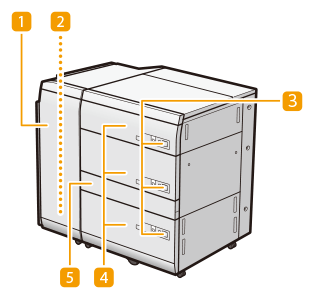
 Frontdæksel (buffer pass)
Frontdæksel (buffer pass)
Åbn denne, når der opstår papirstop. Papirstop i Multi-drawer Paper Deck-E (valgfrit)
 Nødbakke
Nødbakke
Papiret sendes til nødbakken, hvis maskinen registrerer fremføring af flere ark.
 Åbn-knap
Åbn-knap
Tryk for at åbne papirmagasinet, som f.eks. ved ilægning af papir.
 Papirmagasin
Papirmagasin
Ilæg papir. Ilægning af papir i Multi-drawer Paper Deck-E
 Dæksel til gennemføringsbane
Dæksel til gennemføringsbane
Åbn dette dæksel for at fjerne fastklemt papir. Papirstop i Multi-drawer Paper Deck-E (valgfrit)
* Dette dæksel åbner ikke, hvis den valgfrie "Paper Deck Path Kit-B" ikke er tilsluttet.
 |
Sørg for at jorde "Multi-drawer Paper Deck-E", før dens strømstik sættes i strømkilden. Sørg også for at fjerne strømstikket fra strømkilden, før jordforbindelsen afbrydes. Placer ikke tunge genstande på "Multi-drawer Paper Deck-E". Det kan beskadige den. Når du håndterer papir, skal du passe på ikke at skære fingrene på kanten af arkene. |
 |
Hvis maskinen er i dvalestatus, kan du muligvis ikke åbne papirmagasinet. I dette tilfælde skal du genaktivere maskinen og derefter trykke på åbn-knappen på "Multi-drawer Paper Deck-E". Hvis der bruges coated tyndt papir til udskrivning, kan det blive krøllet, afhængigt af de seneste printjob. I så fald skal du holde papirmagasinet åbent i ca. 10 minutter for at sænke papirmagasinets temperatur og derefter starte printning igen. |
 |
For informationer om basisvægte og papirformater, der kan anvendes, henvises til punkterne for "Multi-drawer Paper Deck-E" i Tilgængeligt papir |
Ilægning af papir i Multi-drawer Paper Deck-E
 |
Den indre løfter i papirmagasinerne løftes og sænkes automatisk. Når du lægger papir i, skal du passe på ikke at få fingrene i klemme, da dette kan medføre personskade. |
 |
Hvis papiret løber ud, og printningen stopper, når du printer med hæftningsindstillingen, må du ikke fjerne de leverede ark, der endnu ikke er blevet hæftet. (Print og hæftning bliver genoptaget, når du har udbedret papirstoppet). Hvis du får brug for at hæve løfteren (f.eks. hvis du taber genstande inde i papirmagasinet), må du ikke hæve løfteren mere end 50 mm eller diagonalt, da dette kan medføre fejlfunktion eller beskadige maskinen. Løft ikke op i løfteren inden i papirmagasinerne, mens strømmen er slået TIL, eftersom dette kan forårsage fejlfunktioner eller skade på maskinen. Er du nødt til at løfte op i løfteren, eksempelvis hvis du taber genstande, skal du slå strømmen FRA med papirmagasinerne åbne. For instruktioner i lukke maskinen ned kan du se Tænde maskinen.  |
 |
Du kan ilægge brugerdefineret papirformat, hvis begge papirsider er mellem 182 mm og 487,7 mm i længden og mellem 139,7 mm og 330,2 mm i bredden. Du kan ikke ilægge brugerdefineret papirformat, hvis nogen af siderne er mindre eller større end de papirformater, der kan ilægges. Hvis du får en meddelelse om ilægning af papir under print, fortsætter maskinen automatisk med at printe, når du har lagt det korrekte papir i. Hvis du vælger en anden papirkilde, bliver de resterende print fremstillet, når du trykker på <OK>. For at annullere printning skal du trykke på <Annullér>. Når du ændrer papiret, der skal lægges i "Multi-drawer Paper Deck-E", fra almindeligt papir til coated papir, skal du vente et øjeblik, fordi det er nødvendigt at kontrollere temperaturen på den varme luft, der afkøler papiret. Kontrollér Vejledning til håndtering af specielle medier, og foretag de korrekte indstillinger for det papir, der skal lægges i "Multi-drawer Paper Deck-E". |
1
Åbn papirmagasinet.
1 | Tryk på åbn-knappen. |
2 | Åbn papirmagasinet. Papirskuffens løfter sænkes automatisk til papirilægningspositionen. 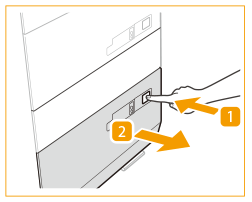 |

Der kan gå lidt tid, inden papirmagasinet åbnes, selvom du trykker på knappen.
2
Klargør papiret til ilægning.
Luft arkene nogle gange, og ret kanterne ind for ubesværet fremføring.


For højkvalitetsprint skal du bruge papir, der er anbefalet af Canon.
Før du lægger papiret i, skal du altid lufte siderne nogle gange og rette kanterne ind for ubesværet fremføring.
3
Ilæg papiret.
Ilæg papirstakken mod papirmagasinets venstre side.


Hvis du lægger en tyk stak papir i på én gang, kan det give problemer, fordi papirkanten bliver beskadiget eller krøllet. Ilæg papiret i stakke, der højst er på 20 mm ad gangen.
Når du ilægger papir med et logomærke, skal du være opmærksom på ilægningsretningen. Ilægning af kuverter i Multi-drawer Paper Deck-E
Når du ilægger faneark, skal det ilægges i normal fanearkrækkefølge med fanerne modsatte side af fremføringsretningen.

4
Luk papirmagasinet.
Den indre løfter hæves automatisk og forbereder det store papirmagasin til printning.
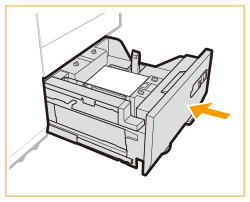
 |
Når du lukker papirmagasinet, skal du passe på ikke at få fingrene i klemme, da dette kan medføre personskade. |
 |
I følgende situationer skal du justere formatændringspladerne, så de passer til det papirformat, der lægges i. Ændring af papirformatet for Multi-drawer Paper Deck-E Når du lægger papir i papirmagasinet første gang. Når du ilægger papir, og kanterne på papirstakken måske bliver krøllede i papirmagasinet, eller der er mellemrum mellem kanten af papiret og formatændringspladerne, skyldes det, formatet af det papir, der ilægges, ikke passer med det papirformat, som formatændringspladerne aktuelt er indstillet til. Udsæt ikke den bageste kantholder for hårde stød, når du lægger papir i papirmagasinet, da dette kan medføre fejlfunktion eller beskadige maskinen.  Udsæt ikke fremføringsrullen for kraftige stød, når du lægger papir i papirmagasinet, da dette kan medføre fejlfunktion eller beskadige maskinen.  Udsæt ikke papirmagasinet for kraftige stød, når du åbner/lukker det, da dette kan medføre fejlfunktion, beskadigelse af maskinen eller billedskævhed.  Læg ikke papir, som ikke er kompatibelt, i "Multi-drawer Paper Deck-E". Dette kan resultere i papirstop. Tilgængeligt papir Papir, som er krøllet, skal glattes ud, inden du lægger det i papirmagasinet. Anbring aldrig papir eller andre genstande på den tomme del af papirmagasinet ved siden af papirstakken, da dette kan medføre fejlfunktion eller beskadigelse af maskinen. Der er monteret en papirblæser inde i "Multi-drawer Paper Deck-E". Undgå at der kommer papirclips eller andre fremmedlegemer i blæseråbningen. Du kan ikke kopiere eller printe, hvis du ilægger papir, der overstiger påfyldningsmærket (  ), eller hvis papirskuffen ikke er skubbet helt ind i papirmagasinet. ), eller hvis papirskuffen ikke er skubbet helt ind i papirmagasinet.Kontrollér, at papirstakken ikke er højere end påfyldningsmærket (  ). ).Kontrollér altid, at papirmagasinet er lukket. Hvis det første outputark ikke kan leveres problemfrit til udbakken, anbefaler vi, at du placerer et tomt ark af samme format eller større som det outputpapir, der allerede er i udbakken. |
 |
Ved ilægning af papir i papirmagasinet skal du kontrollere, at papirformatindstillingen er af samme størrelse, som det papir der ilægges. Ilæg papiret under den bageste kantholder. 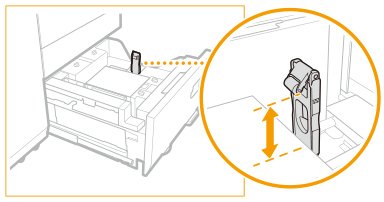 Når papiret lægges i, skal du sikre dig, at papirstakkens højde ikke er mere end 20 mm. Hvis papirstakkens højde overstiger 20 mm, kan papirstakkens kanter blive krøllede eller foldede, og det kan give ringe printkvalitet. Hvis der er anvisninger om ilægning af papir på selve papirpakken, skal du følge disse anvisninger. Det papir, der lægges i papirmagasinet, vil blive printet på den side, der vender opad. Hvis der opstår problemer ved printning, så prøv at vende papirstakken om, og læg det i igen. Men strukturpapir, papir coatet på den ene side og papir, der er printet forskelligt på for- og bagsider, kan ikke vendes om. Erstat noget sådant papir med nyt papir. For yderligere information om printretning for fortrykt papir (papir, hvorpå der allerede er trykt logo eller mønstre) skal du se Retning af papir, der skal ilægges. Pak overskydende papir omhyggeligt ind i originalpakningen og opbevar det tørt og køligt - væk fra direkte sollys. Hvis papiret løbet ud, og printningen stopper: Læg en ny stak papir i. Printningen genoptages, når den nye stak er lagt i.  Hvis fremføringsrullerne er sænket, skal du lukke papirmagasinet og dernæst trykke på åbn-knappen igen for at åbne papirmagasinet.   Når du bruger magnetisk, skal du vippe trykskiftehåndtaget til 900-1000 g/m2-siden. Når du bruger papir på 350 g/m2 eller mindre, skal du sætte trykskiftehåndtaget tilbage til den oprindelige position (52-350 g/m2-siden). Hvis du bruger papiret uden at sætte trykskiftehåndtaget tilbage til den oprindelige position, kan der blive afsat rullemærker.  *1 52-350 g/m2-side *2 900-1000 g/m2-side Kontrollér, at du lagde papiret korrekt ind i stablerområdet, da du åbnede papirmagasinet. Hvis papiret lægges forkert i, eller der stadig er papir i stablerområdet, skal du prøve at ilægge papiret ordentligt igen. Det kan forårsage papirstop, eller at papiret foldes. |
Ændring af papirformatet for Multi-drawer Paper Deck-E
1
Tryk på 
 <Præferencer>
<Præferencer>  <Papirindstillinger>
<Papirindstillinger>  <Papirindstillinger>, og registrér det ønskede papirformat.
<Papirindstillinger>, og registrér det ønskede papirformat.

 <Præferencer>
<Præferencer>  <Papirindstillinger>
<Papirindstillinger>  <Papirindstillinger>, og registrér det ønskede papirformat.
<Papirindstillinger>, og registrér det ønskede papirformat.Ved ilægning af papir i standardformat registreres papirformatet automatisk.
Hvis du vil ilægge papir i frit format, skal du se Angivelse af papirformat og -type i papirskuffen og registrere papirformatet.
2
Åbn papirmagasinet.
1 | Tryk på åbn-knappen. |
2 | Åbn papirmagasinet. Papirskuffens løfter sænkes automatisk til papirilægningspositionen. 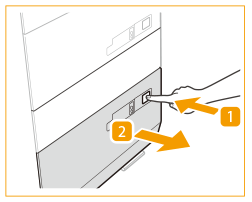 |

Der kan gå lidt tid, inden papirmagasinet åbnes, selvom du trykker på knappen.
3
Skub den bageste kantholder, indtil den ikke tager fat i papiret.
Den bageste kantholder skubbes ved at holde den, som tegningen viser.

4
Fjern alt ilagt papir.

5
Løsn låsetapperne (4 steder) på formatændringspladen.

6
Pres håndtaget som vist nedenfor. Uden at slippe håndtaget skal du skubbe den ydre formatændringsplade og den indre formatændringsplade, indtil den ikke kan nå papiret.

7
Ilæg det ønskede papir i en højde på ca. 10 mm.


Før du ilægger papiret, skal du lukke papirmagasinet én gang og hæve den indvendige løfter til mellempositionen. Hvis du foretager papirjustering, når den indvendige løfter er sænket for meget, og papiret ikke kommer i kontakt med papirstyrene, vil sidereguleringspladen indsnævres, hvilket forårsager papirstop og forhindrer papirfremføring.

Læg papiret helt op mod papirmagasinets venstre side.
Når du ilægger papir med et logomærke, skal du være opmærksom på ilægningsretningen. Ilægning af kuverter i Multi-drawer Paper Deck-E
Når du ilægger faneark, skal det ilægges i normal fanearkrækkefølge med fanerne modsatte side af fremføringsretningen.

8
Skub den ydre formatændringsplade og den indre formatændringsplade for at justere disse til det ønskede papirformat.

9
Spænd låsetapperne (4 steder) på formatændringspladen.
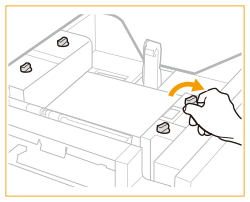
10
Skub den bageste kantholder for at justere den til det ønskede papirformat, som vist herunder.


Hvis den bageste kantholder ikke rører det ilagte papir, skal du skubbe den bageste kantholder for at rette den ind med det ønskede papirformat.
11
Læg alt resterende papir i papirmagasinet.
Ilæg papirstakken mod papirmagasinets venstre side.

12
Skub forsigtigt papirmagasinet tilbage i maskinen, indtil det klikker på plads i lukket position.
Den indre løfter hæves automatisk og forbereder det store papirmagasin til printning.
13
Skift papirformatet på mediearket, og sæt den i mediepladen.
1 | Træk mediearket ud af mediepladen. |
2 | Anbring papirformatlabelen, så den passer til det nye papirformat på mediearket. |
3 | Sæt mediearket ind i mediepladen.  |
 |
Udsæt ikke den bageste kantholder for hårde stød, når du lægger papir i papirmagasinet, da dette kan medføre fejlfunktion eller beskadige maskinen.  Udsæt ikke fremføringsrullen for kraftige stød, når du lægger papir i papirmagasinet, da dette kan medføre fejlfunktion eller beskadige maskinen.  Udsæt ikke papirmagasinet for kraftige stød, når du åbner/lukker det, da dette kan medføre fejlfunktion, beskadigelse af maskinen eller billedskævhed.  Justér den ydre formatændringsplade, den indre formatændringsplade og den bageste kantholder korrekt for at undgå, at der forekommer papirstop, snavsede print, eller maskinens indre tilsmudses. Læg ikke papir, som ikke er kompatibelt, i "Multi-drawer Paper Deck-E". Dette kan resultere i papirstop. Tilgængeligt papir Papir, som er krøllet, skal glattes ud, inden du lægger det i papirmagasinet. Anbring aldrig papir eller andre genstande på den tomme del af papirmagasinet ved siden af papirstakken, da dette kan medføre fejlfunktion eller beskadigelse af maskinen. Der er monteret en papirblæser inde i "Multi-drawer Paper Deck-E". Undgå at der kommer papirclips eller andre fremmedlegemer i blæseråbningen. Du kan ikke kopiere eller printe, hvis du ilægger papir, der overstiger påfyldningsmærket (  ), eller hvis papirskuffen ikke er skubbet helt ind i papirmagasinet. ), eller hvis papirskuffen ikke er skubbet helt ind i papirmagasinet. Kontrollér, at papirstakken ikke er højere end påfyldningsmærket (  ). ).Kontrollér altid, at papirmagasinet er lukket. Anbring aldrig papir eller andre genstande i den tomme del af papirmagasinet. Dette kan medføre papirstop eller beskadigelse af maskinen. Hvis det første outputark ikke kan leveres problemfrit til udbakken, anbefaler vi, at du placerer et tomt ark af samme format eller større som det outputpapir, der allerede er i udbakken. |
 |
Hvis der er anvisninger om ilægning af papir på selve papirpakken, skal du følge disse anvisninger. Hvis du har lagt papir i "Multi-drawer Paper Deck-E", vil der blive printet på den side, der vender opad. Hvis der opstår problemer såsom ringe printkvalitet eller papirstop, kan du prøve at vende papiret og lægge det i igen. Strukturpapir, enkeltsidet, coated papir og papir, der allerede er printet på, kan imidlertid ikke vendes. Skift til nyt papir. Når papiret lægges i, skal du sikre dig, at papirstakkens højde ikke er mere end 20 mm. Hvis papirstakkens højde overstiger 20 mm, kan papirstakkens kanter blive krøllede eller foldede, og det kan give ringe printkvalitet. Hvis fremføringsrullerne er sænket, skal du lukke papirmagasinet og dernæst trykke på åbn-knappen igen for at åbne papirmagasinet.   Når du bruger magnetisk, skal du vippe trykskiftehåndtaget til 900-1000 g/m2-siden. Når du bruger papir på 350 g/m2 eller mindre, skal du sætte trykskiftehåndtaget tilbage til den oprindelige position (52-350 g/m2-siden). Hvis du bruger papiret uden at sætte trykskiftehåndtaget tilbage til den oprindelige position, kan der blive afsat rullemærker.  *1 52-350 g/m2-side *2 900-1000 g/m2-side |
Ilægning af kuverter i Multi-drawer Paper Deck-E
 |
Den valgfri "Envelope Feeder Attachment-G" kræves til at lægge kuverter i "Multi-drawer Paper Deck-E." Valgfrit tilbehør For informationer om kuverter, der kan lægges i "Multi-drawer Paper Deck-E," henvises til Tilgængeligt papir. |
Tilgængelig kuverttype og påfyldningsgrænse
Påfyldningsgrænserne varierer afhængigt af kuverttypen.
Kuverttype | Øverste og mellemste magasiner Påfyldningsgrænse (højde) | Påfyldningsmærke  | Nederste magasiner Påfyldningsgrænse (højde) | Påfyldningsmærke  |
Nagagata 3 | 50 mm |  | 100 mm |  |
Yougatanaga 3 | ||||
Kakugata 2*1*2 | ||||
9" x 12"*2 | ||||
6" x 9" | ||||
No. 10 (COM10) | ||||
DL | ||||
ISO-C5 | ||||
Monarch | 70 mm |  | ||
10" x 13"*2 | 45 mm | - | 45 mm | - |
*1 Hvis du bruger en kuvert med langfals (udvendig eller indvendig), skal du sørge for, at højden på kuvertstakken ikke overskrider 30 mm. Sørg også for, at højden på kuvertstakken ikke overskrider 50 mm, når du ilægger kuverter med 3-sidet fals. Ilægningsgrænsen er ikke angivet.
*2 Støttebakken til "Envelope Feeder Attachment-H" er påkrævet for at ilægge kuverten.
 |
Kontrollér, at kuvertstakken ikke er højere end påfyldningsmærket. |
1
Forbered til ilægning af kuverter. Inden ilægning af kuverter
2
Monter "Envelope Feeder Attachment-H" til papirskuffen, og ilæg kuverter.
Se vejledningen til "Envelope Feeder Attachment-H" for oplysninger om, hvordan den monteres og om ilægning af kuverter.
Kuvertfremføringsretning
Når du lægger kuverter i "Multi-drawer Paper Deck-E", varierer den korrekte fremføringsretning, afhængigt af kuverttypen og om kuvertflappen er foldet eller ikke foldet.
Hvis du anvender Nagagata 3, Kakugata 2, 9" x 12" eller 10" x 13":

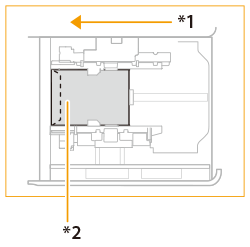
*1 Fremføringsretning
*2 Printsiden opad
Hvis du anvender No. 10 (COM10), ISO-C5, DL, Monarch. Yougatanaga 3 eller 6" x 9":

*1 Fremføringsretning
*2 Printsiden opad

Hvis kuverterne ikke kan fremføres normalt, hvis der opstår papirstop, eller hvis kuverterne bliver krøllede, skal flapperne foldes ind i kuverterne, eller kuverterne drejes og ilægges.

180-graders rotation
Nagagata 3, Kakugata 2 | No. 10 (COM10), ISO-C5, DL, Monarch | ||||
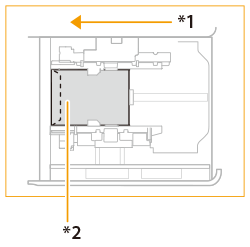 *1 Fremføringsretning *2 Printsiden opad |  |
90 graders rotation
Hvis flappen bliver foldet, eller der opstår papirstop med det brugerdefinerede format 139,7 x 182,0 mm til 330,2 x 487,7 mm | ||
 *1 Fremføringsretning *2 Printsiden opad |
Kontrollér ved printning, at det ilagte papirs retning stemmer overens med den retning, der er vist på printerdriverens skærmbillede med printindstillinger. Se onlinehjælpen for flere oplysninger.
Hvis du kopierer på kuverterne, skal du dreje originalen, inden du anbringer den.
Hvis du drejer ISO-C5 90 grader, skal du indstille 229 x 162 mm med tilpasset side, inden du laver et output.
 |
Når du lægger kuverter i "Multi-drawer Paper Deck-E", vil der blive printet på den side, der vender opad. Tryk på den ilagte kuvert med hånden, indtil kuvertens overflade flugter med fremføringsåbningen. |
Ilægning af fortrykt papir i Multi-drawer Paper Deck-E
Når du bruger papir fortrykt med logo, skal du være opmærksom på papirets retning, når du ilægger det. Ilæg papiret korrekt, så printning udføres på samme side som logoet.
 |
Ved udførelse af en kopieringshandling skal du være opmærksom på retningen af den original, der skal placeres. Placering af originaler |
 |
Indstil på forhånd <Prioritering af billedretning> og <Hastighedsprioritet for kopiering fra fremfører> til <Fra>. |
Ilægning af pair i stående retning med et logo
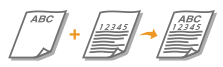
Ilæg papir med logosiden opad som vist i følgende figur efter papirformatet.
A4 | A3 | |
 |  |
Ilægning af pair i liggende retning med et logo

Ilæg papir med logosiden opad som vist i følgende figur efter papirformatet.
A4 | A3 | |
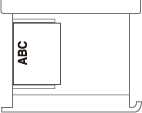 | 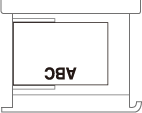 |